Windows10升级助手是一款可以为用户升级Windows的系统升级软件。Windows10升级助手这款软件操作方便,升级Windows10系统只需点击几下,对于电脑新手或者小白来说,可是非常不错的系统升级软件,全自动升级无需其他操作,而且安全快捷,接下来小编就来告诉大家win10升级助手如何使用。
windows 10升级助手使用方法:
1.首先我们打开网页搜素“下载win10"找到微软官方网站进入。

2.进入到页面后点击立即下载工具,按照官方提示安装win10升级助手。

3.打开win10升级助手后,点击选择”立即升级这台电脑“,点击下一步按钮。

4.如果选择”为另一台电脑创建安装介质“的话,就根据自己需要安装自己想要的版本,开始选择语言体系和版本。

6.接着下载”ISO文件“,点击下一步。
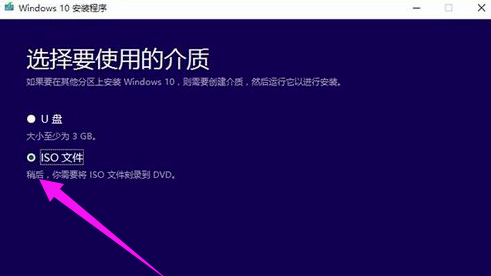
7.自动下载”iso文件'我们需稍等一会儿。

8.下载完成后,进入到此页面。
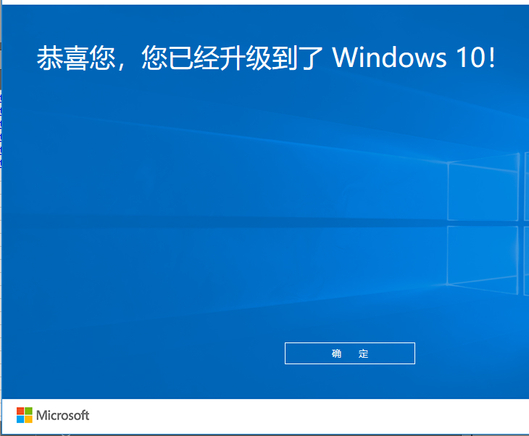
升级就完成啦。
win10升级助手要求电脑最低配置:
硬件要求:
内存:32位系统1G,64位系统2G
CPU:大于1GHZ
系统盘剩余空间:32位系统16G,64位系统20G,同时升级助手所在盘大于9G
网卡和磁盘驱动需支持windows 10
系统要求:
windows 7及以上中文操作系统,且BIOS需要支持windows 10
以上就是windows 10升级助手的使用方法,相信大家看完后对windows 10官方升级助手在哪有一定的了解,如果你正需要的话,不妨去试试吧,希望可以帮助到大家。

Windows10升级助手是一款可以为用户升级Windows的系统升级软件。Windows10升级助手这款软件操作方便,升级Windows10系统只需点击几下,对于电脑新手或者小白来说,可是非常不错的系统升级软件,全自动升级无需其他操作,而且安全快捷,接下来小编就来告诉大家win10升级助手如何使用。
windows 10升级助手使用方法:
1.首先我们打开网页搜素“下载win10"找到微软官方网站进入。

2.进入到页面后点击立即下载工具,按照官方提示安装win10升级助手。

3.打开win10升级助手后,点击选择”立即升级这台电脑“,点击下一步按钮。

4.如果选择”为另一台电脑创建安装介质“的话,就根据自己需要安装自己想要的版本,开始选择语言体系和版本。

6.接着下载”ISO文件“,点击下一步。
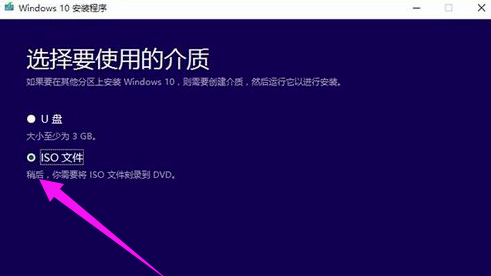
7.自动下载”iso文件'我们需稍等一会儿。

8.下载完成后,进入到此页面。
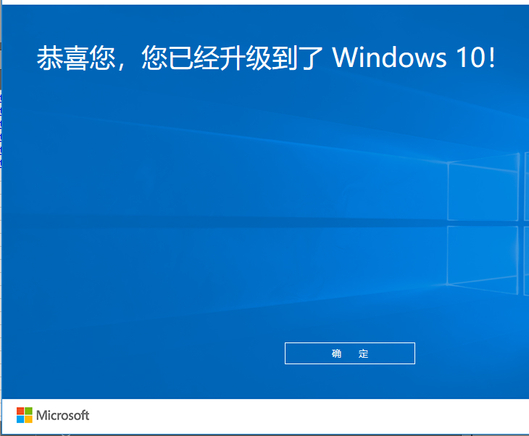
升级就完成啦。
win10升级助手要求电脑最低配置:
硬件要求:
内存:32位系统1G,64位系统2G
CPU:大于1GHZ
系统盘剩余空间:32位系统16G,64位系统20G,同时升级助手所在盘大于9G
网卡和磁盘驱动需支持windows 10
系统要求:
windows 7及以上中文操作系统,且BIOS需要支持windows 10
以上就是windows 10升级助手的使用方法,相信大家看完后对windows 10官方升级助手在哪有一定的了解,如果你正需要的话,不妨去试试吧,希望可以帮助到大家。




